
Cum mișc dosarele My Documents și Desktop?
În baza acestei lecții, puteți deplasa nu numai acești dosare, ci și alte foldere de serviciu, de exemplu, dosarul "Favorite".
Poate că veți avea o întrebare - de ce aveți nevoie de asta? Ei bine, ei stau într-un singur loc, ei bine, lasă-i să stea, de ce să le schimbe?
Problema este că dosarele "Documentele mele" și "Desktop". precum și alte foldere de servicii - se află pe discul sistemului. Iar mulți dintre aceștia preferă să păstreze dosarele cu filme, muzică, fotografii și jocuri chiar pe desktop, am mai văzut-o de mai multe ori.
Prin urmare, pentru astfel de amatori - acesta va fi un material foarte util. Deoarece toate aceste informații stocate pe desktop sau în dosarul "Documentele mele" - vor fi localizate pe unitatea de sistem, care este de obicei mai mică decât celelalte unități logice ale computerului. Și dacă este ciocănit la os, vorbesc despre unitatea de sistem, atunci calculatorul dvs. poate începe să funcționeze prost sau să oprească descărcarea cu totul.
Dar, când specificați locul de muncă al dosarelor "My Documents" și "Desktop" pe un alt disc, de exemplu, unitatea D, atunci această problemă va dispărea pur și simplu.
Puteți stoca toate informațiile pe care un alt disc local le deține fără să vă faceți griji cu privire la performanța discului de sistem.
Acum să trecem la planul tehnic.
Poate că unii dintre voi știți deja despre registrul Windows. Cine nu știe, voi spune pe scurt - registrul stochează toate setările sistemului, inclusiv programele instalate. Din registru puteți schimba aproape totul!
Dar trebuie să avertizez că este necesar să fiți ales cu o prudență extremă, ca un pas greșit și performanța sistemului de operare să fie perturbată. Și apoi găsiți-vă jambul va fi dificil! Deoarece există multe intrări în registru.
Cu toate acestea, dacă aveți Windows 7 instalat, nu XP, atunci nu trebuie să intrați în registru deloc. Deoarece totul poate fi schimbat în setările folderului. Din păcate, nu voi putea oferi materiale detaliate pe Windows XP, așa cum am instalat Windows 7 cu o săptămână în urmă.
Dar, totuși, îmi amintesc cum există posibilitatea de a schimba stocarea acestor foldere.
Deplasăm folderul "Documentele mele" în Windows XP.
Este ușor să mutați, deoarece este un dosar de serviciu, tot ce aveți nevoie este să faceți clic dreapta pe el în meniul Start. Din meniul derulant selectați ultimul element "Proprietăți", apoi, în fereastra apărută, deschideți fila "Destinație". Acolo puteți specifica calea pentru stocarea acestui dosar. Și trebuie să existe un buton "Mutați", făcând clic pe care, tot conținutul dosarului "Documentele mele" - va fi transferat pe calea pe care ați specificat-o.
Dacă acest director nu apare în meniul Start, încercați să îl găsiți pe unitatea de sistem din dosarul profilului dvs.
Dar, puteți face și dosarul "Documentele mele" să apară în meniul "Start". Pentru a face acest lucru, faceți clic dreapta pe butonul "Start", selectați "Properties" din meniul derulant și faceți clic pe butonul "Configure". Apare o listă cu elementele din meniul Start și deja găsiți elementul "Documentele mele" și puneți-l ca link sau meniu. Nu uitați să faceți clic pe butonul "OK", astfel încât toate modificările vor intra în vigoare.
Deplasăm folderul "Desktop" în Windows XP.
Vreau doar să rețineți că imaginile pe tema Windows XP, nu pot da, din cauza aceasta am nu au un sistem de operare, dar, probabil, aveți posibilitatea să mutați dosarul „Desktop“ ca directorul „My Documents“. Doar caută-l pe unitatea de sistem și deschideți fereastra „Properties“, în cazul în care există o filă „destinație“ - pur și simplu schimba modul și faceți clic pentru a muta, în cazul în care acest lucru nu este - va trebui să meargă la Windows Registry. Din nou, eu însumi nu pot verifica acest lucru.
Pentru a intra în registru, executați comanda "Start" - "Run".
În fereastra care apare, introduceți următoarea comandă - "regedit", fără ghilimele. Apăsați tasta "Enter" și veți vedea fereastra de registry a sistemului.
Încă o dată, vă reamintesc, nu încercați să faceți nimic acolo, dacă nu știți ce faceți, deoarece consecințele pot fi cele mai imprevizibile.
Deci, înainte de a deschide fereastra de registry și acum puteți schimba destinațiile folderelor de servicii, pentru a face acest lucru trebuie să treceți prin următoarea cale (stânga în coloană):
Fișiere Shell pentru utilizator HKEY_CURRENT_USER \ Software \ Microsoft \ Windows \ CurrentVersion \ Explorer \
În acest fel puteți schimba locațiile folderului "Desktop" (partea dreaptă a ferestrei) și nu numai, toate dosarele de servicii sunt înregistrate acolo. Și astfel, trecem pe drum, acolo veți vedea câteva dosare, iar unul dintre ele va fi numit „Desktop“ sau „Desktop“ (în Windows 7, acest folder se numește în acest fel, probabil, în XP va fi la fel).
Aici vom selecta în jumătatea dreaptă a ferestrei "Desktop" sau "Desktop", a se vedea figura de mai jos, deși, acesta este un instantaneu al registrului Windows 7:
Click pentru marire.
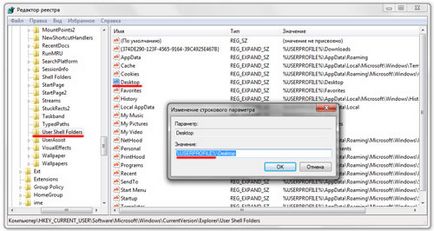
Rețineți că va apărea fereastra "Modificați șirul de șir" și faceți doar dublu clic pe elementul de listă, în cazul "Desktop", l-am evidențiat cu o linie roșie.
Înainte de a apărea o fereastră în care calea spre dosar este deja înregistrată. Inscripția "% USERPROFILE%" înseamnă calea pentru scrierea utilizatorului pe discul de sistem. Ce ar trebui să fac acum? Când ați deschis deja o astfel de fereastră.
Creați un folder în locația în care doriți să-l loc, de exemplu, pe disc D, creați un folder numit „Desktop“ și introduceți în loc de inscripția „% USERPROFILE% \ Desktop“ - „D: \ Desktop“.
Toate, aplicați modificările și desktop-ul dvs. se află deja într-un alt loc. Doar nu uitați să transferați toate fișierele și folderele de pe desktopul vechi la cel nou. Este suficient să le copiați într-un folder nou și să le ștergeți în vechiul dosar.
Deplasăm folderele "Documentele mele" și "Desktop" în Windows 7.
Totul este mai simplu aici, nu va trebui să urcăm nicăieri, deoarece totul se poate schimba prin setările dosarelor. Toate pot aplica așa cum am spus mai sus, prin meniul „Start“, totul este aproape exact în același mod, putem folosi toate registry, dar puteți găsi doar aceste dosare, în beneficiul acestea sunt situate într-un singur loc și puteți discuta cu conductorul cauza proprietăților și schimbați-le locația implicită, pe care o vom face acum.
Mergem în felul următor:
Discul sistem: \ Users \ Numele profilului dvs. în sistem.
Sau, în meniul de start, selectați partea din dreapta sus, sub imaginea profilului, numele acestuia. Vedeți imaginea de mai jos.
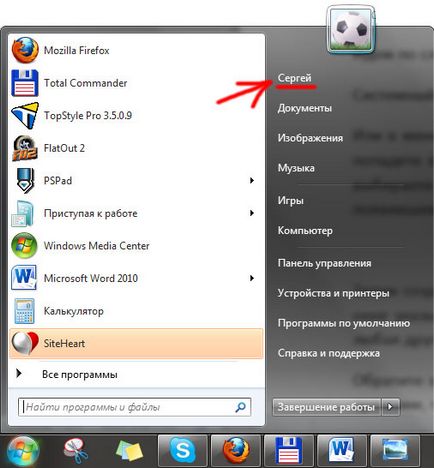
După ce faceți clic pe numele intrării dvs., veți intra imediat în dosarul personal, unde sunt localizate toate dosarele de servicii. Apoi pur și simplu selectați dosarul dorit, faceți clic dreapta și selectați "Proprietăți" și în fereastra care apare, selectați fila "Locație":
Apoi, creați un dosar în locul în care aveți nevoie, faceți clic pe butonul "Mutare", în fereastra care apare, specificați acest dosar. După aceste acțiuni simple desktop-ul dvs., cum ar fi, cu toate acestea, orice alt dosar se va muta într-un nou loc de reședință.
Acordați atenție modului (l-am subliniat cu o linie roșie) sa schimbat. Dacă rămâne același, schimbați-l manual și faceți clic pe aplicați.
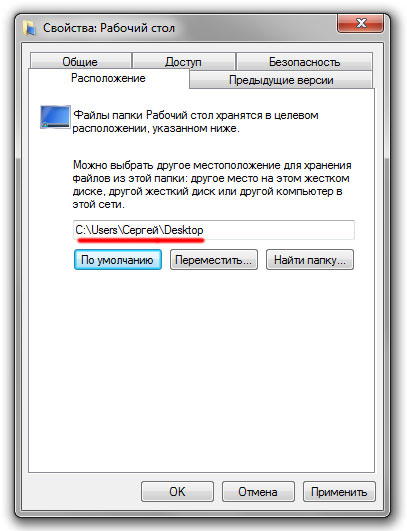
Pentru a restabili totul în poziția inițială, trebuie doar să selectați butonul "Implicit".
Cred că totul aici, după cum vedem, nu este absolut complicat și orice nou venit va fi capabil să facă față acestei situații.
Vă mulțumim pentru un sfat bun!
A făcut un fișier batch pentru a muta automat (copiați și apoi ștergeți) "Desktop" din directorul de acasă al utilizatorului curent din "D: \ Desktop". Eu aduc textul de mai jos, dintr-o dată veni la îndemână. Pentru funcționarea corectă a comenzilor care utilizează nume de directoare rusești, este necesar să editați fișierul bat (.) În codul OEM (DOS) - de exemplu, utilizând Far sau Bred.
titlu Mutarea desktop-ului Windows XP al utilizatorului CURRENT în D:
ecou Vă recomandăm să închideți toate programele înainte de a începe mutarea.
ecou pentru utilizatorul curent pentru ca modificările să aibă efect.
echo Pentru anulare, închideți această fereastră,
Apropo, Elena, când se mișca, trebuia să fie explicată mai detaliat, desktop-ul nu se va mișca într-un folder nou, iar dosarul specificat (inclusiv discul) va deveni un desktop. Deci, este Documentele mele și orice alt dosar cu astfel de proprietăți. Serghei, vă mulțumesc, bineînțeles, pentru un tutorial gratuit, dar ce nu ați specificat în acest manual?

Da, astăzi este 9 mai, cu o vacanță vă! Și desktop-ul și tot ce mă pot muta la un alt disc și totul OK este chiar mult mai rapid acum și mai bine! Vă mulțumesc foarte mult, nu am putut găsi direct cum să faceți asta, cineva a spus că este necesar să urcați în registru și așa mai departe. Mulțumesc foarte mult, este simplu pentru computerul dumneavoastră. În cazul în care ați învățat atât de mult, aveți atât de multă utilitate și interesantă pentru toată lumea - de la un ceainic la un hacker special

dar ce nu ați specificat în această instrucțiune
Nu întotdeauna totul poate fi luat în considerare. Vă mulțumim pentru clarificare.

Și după mutarea dosarului "Documentele mele" pe un alt disc (de exemplu, E), jocurile vor fi salvate la același lucru pe E.

Da, în fișiere și foldere am cerut să învăț o astfel de inserare a unui link cu un titlu. Acum se pare că totul este bine, se pare?
Vă mulțumesc foarte mult pentru dvs. și pentru Seryoga pentru acest site - o resursă minunată pentru oricine dorește să se afle în domeniul informațiilor despre afaceri!
Ceva din admin a dispărut. Am o problemă similară cu cea a lui Yana.
Totul a suferit, totul este bine, totul funcționează, dar în dosarul Yurgin (aici Sergey) am două dosare My Documents. Returnați "implicit" - 2 foldere, mutate din nou în G (am 3 discuri) - 2 foldere. Proprietatile ambelor sunt aceleasi, locatia este generala, adaug un folder nou la ea, apare in cel de-al doilea dosar, m-am gandit ca era o scurta lovitura in primul rand, dar nu e asa de usor.
Sistem: Vin-7maximal, 32-bit, 1,6Hz.
Vă mulțumim în avans pentru sfaturi bune!
Pot să ajut pe oricine? Am luat-o și prostește mutat tot folderul de pe desktop pe unitatea D, și a crezut că eu încă mai crea unul chiar în a doua zi, m-am întors de pe computer și obnoruzhil toate etichetele în duplicat și acum că nu am creat pe desktop-ul tuturor vine câteva acum gândesc cum totul înapoi în cercuri.
Mulțumesc foarte mult
Cu XP, totul este mai ușor.
1.Opryvaem în root-ul discului explorer la care vrem să mutăm desktopul, favoritele, documentele mele.
2. Apoi deschideți My Computer-Documents and Settings- (numele utilizatorului activ) -worktable, favorite, documentele mele (acestea sunt afișate lângă explorator). Faceți clic stânga pe dosarul dorit. apoi faceți clic pe butonul din dreapta al mouse-ului pe fereastra firului care a fost pregătit la pasul 1. la întrebarea se răspunde "MOVE".
3. Are loc o mutare a sistemului.

Heeelp. Această problemă, dosarul „Alte Biroul meu“ a fost șters accidental, după o acțiune toate aceste dosare, și l-am găsit, care au fost acolo a început să fie instalat pe desktop-ul meu am încercat să o stabilească în locul ei natal, nu a funcționat - a scris ceva de genul asta că există deja. Dar nu este acolo. Ce să faci, cum să returnești totul la locul lui? Mulțumesc.
spune-mi, vă rog, cât de bine să faceți asta. Am schimbat aspectul uneia dintre foldere, după care aspectul TOATE foldere s-a schimbat ușor. Când le deschideți, acțiunile cu acesta nu sunt afișate în partea de sus (ca de obicei), ci în partea dreaptă. Cum pot să-i pun înapoi. Mulțumesc
A existat o politică pe server pentru redirecționarea desktop-ului și a documentelor.
Dosarele desktop-ului și documentele nu există (proprietățile lor afișează fereastra goală).
Am intrat în registry, am reînregistrat calea spre noul server.
După reîncărcare, a apărut tabelul, dar fișierele vechi din dosarul desktop au dispărut. (adică el a luat un desktop curat, ca ultima sa stare).
Fii atent! Faceți copii de siguranță ale datelor înainte de orice modificare!
Articole similare
Trimiteți-le prietenilor: